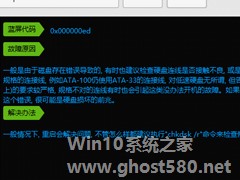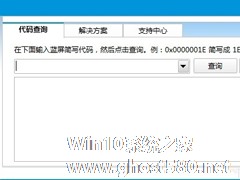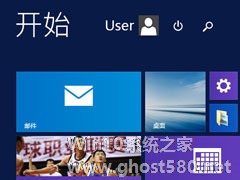-
如何查看Windows8系统的蓝屏代码
- 时间:2024-11-23 07:26:39
大家好,今天Win10系统之家小编给大家分享「如何查看Windows8系统的蓝屏代码」的知识,如果能碰巧解决你现在面临的问题,记得收藏本站或分享给你的好友们哟~,现在开始吧!
Windows8系统出现蓝屏问题是一件非常让人头疼的事,它不像之前的Windows系统会提示蓝屏的相关代码,因此很难从哪一方面着手进行解决,所以最关键的一步就是查看Windows8的蓝屏代码,具体怎么查看呢?来看一下。

如何查看Windows8系统的蓝屏代码:
默认情况下Windows 8提供一个自动内存转储,通过Windows 8提供的失败调试信息选项设置可以设置搜集调试信息DMP文件的路径。然后我们使用第三方软件就可以查看这个DMP文件的信息了。建议使用BlueScreenView,(BlueScreenView(蓝屏诊断工具) V1.52 绿色版下载)利用该软件可以还原出故障的现场蓝屏画面,尽可能详细地展示可能导致崩溃的文件和内存地址。通过这个软件,你可以找到大多数蓝屏的原因所在。打开BlueScreenView就可以直接得到迷你dump文件的分析查看结果。

通过该软件提供的菜单命令可以还原“经典”的蓝屏样式,也可以按下快捷键F8来看到对应的蓝屏界面。同时还可以按下快捷键F11查看到原生态的数据。根据这些数据,我们可以进一步搜索、分析相关问题的解决办法。

要想彻底地解决Windows8系统的蓝屏问题就要找出相关蓝屏代码,上述查看Windows8蓝屏代码主要是借助BlueScreenView蓝屏诊断工具来完成的,遇到蓝屏情况的用户可以试试上述的方法。
以上就是关于「如何查看Windows8系统的蓝屏代码」的全部内容,本文讲解到这里啦,希望对大家有所帮助。如果你还想了解更多这方面的信息,记得收藏关注本站~
Win10系统之家♀独家使①用!
相关文章
-

Windows8系统出现蓝屏问题是一件非常让人头疼的事,它不像之前的Windows系统会提示蓝屏的相关代码,因此很难从哪一方面着手进行解决,所以最关键的一步就是查看Windows8的蓝屏代码,具体怎么查看呢?来看一下。
如何查看Windows8系统的蓝屏代码:
默认情况下Windows8提供一个自动内存转储,通过Windows8提供的失败调试信息选项设置可以设... -
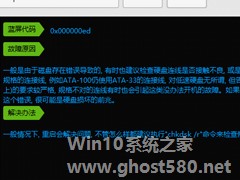
Win8电脑如果遇到了蓝屏代码0x000000ED的蓝屏故障,说明硬盘很有可能出现了坏道。修复坏道就能修复蓝屏故障,下面就来具体介绍一下Win8系统出现蓝屏代码0x000000ED问题如何修复。
修复方法如下:
1、电脑不心装上了恶意软件,或上网时产生了恶意程序,建议用360卫士、金山卫士等软件,清理垃圾,查杀恶意软件,完成后重启电脑,就可能解决。实在不行,重... -
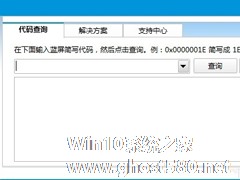
蓝屏代码查询器能够帮你查询出你电脑蓝屏的原因,从而可以进去里面搜索解决方法。很多Win8系统的用户,电脑发生蓝屏故障却不知道什么原因,更不知道如何解决蓝屏故障的问题。那Win8如何使用蓝屏代码查询器呢?现在小编就喝大家说一下Win8使用蓝屏代码查询器的方法。
方法如下:
1、首先软件下载下来之后是个绿色软件,直接打开就能使用了!
主界面是这样的!<... -
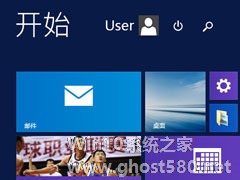
不知道大家是否有遇到过,在玩游戏或者看电影的时候,电脑突然出现蓝屏,并且提示代码为0X000000ea。那么,Win8系统出现蓝屏代码0X000000ea如何解决呢?下面,我们就一起往下看看Win8系统出现蓝屏代码0X000000ea的解决方法。
0x000000EA产生原因与解决办法
0x000000EA错误表示显示驱动程序遇到了问题。这个错误一般是因为显卡...